정의
- 장애인, 비장애인을 포함한 모두가 사용할 수 있도록 웹사이트를 디자인, 개발하는 것을 의미한다.
- 스크린리더를 이용하는 사람, 키보드만 이용하는 사람들이 사용 할 수 있게 만드는 것
- React는 HTML을 이용하여 구현가능
표준 및 지침
- WCAG(Web Content Accesibility Guidlines)
- WAI - ARIA
- aria-* HTML 속성을 이용하여 구현을 한다.
- JSX에서는 다른 HTML 속성과는 다르게 hypen-case로 구현(원래는 camelCase)
시맨틱 태그를 이용하여 웹 접근성 기초 구현
-
<div>로만 컴포넌트를 구현을 할 경우 웹 접근성의 의미가 없으므로 시맨틱 태그를 활용하여 작성한다. -
<ul>,<ol>태그 같은 리스트 태그 같은 경우<React.Fragment>태그를 이용한다.import React, { Fragment } from 'react' function ListItem({ item }) { return ( <Fragment> <dt>{item.term}</dt> <dd>{item.description}</dd> </Fragment> ) } //Fragment의 props가 없으면 <></> 태그로 사용가능 function Glossary(props) { return ( <dl> {props.items.map((item) => ( <ListItem item={item} key={item.id} /> ))} </dl> ) } export default Glossary
<Input> <textarea> 같은 폼태그
- form 컨트롤 같은 경우 입력창이기 때문에 스크린리더가 읽을 수 있는 속성이 없기 때문에
<label>태그를 이용한다. - JSX에서는 for가 아니고 htmlFor로 작성하여한 한다.
<label htmlFor="namedInput">name:`</label> `<input id="namedInput" type="text" name="name"/>
성공 / 오류 (W3C 기준)
<h1>태그로 해당 process의 상태를 표시<title>태그를 이용(<tiitle>태그는 스크린 리더가 제일 먼저 태그이기 때문이다.)- window.alert을 이용
- 페이지 상단에 오류에 대한 정보를 보여준다(role='alert'으로 작성해주어야 한다)
- input 태그 옆으로 바로 성공/오류에 대한 상태를 표시해준다.
- 입력을 하고 있는 중이라면 5번과 같이 태그 옆에 해당 입력값의 상태를 표시해 준다.
포커스 컨트롤
키보드 포커스와 포거스 윤곽선
- 키보드(tab , shift+tab)을 이용하여 포커스를 이동시킬 수 있다.
- 포커스 이동시, 태그의 윤곽성이 표시된다.
원하는 콘텐츠로 건너뛸 수 있는 방법
-
<a>태그를 이용하여 원하는 콘텐츠로 이용가능<a href="hello">Go to Hello </a> <h1 id="hello">Hello </h1> -
시멘틱 태그를 이용하여 페이지 영역을 나눈다.
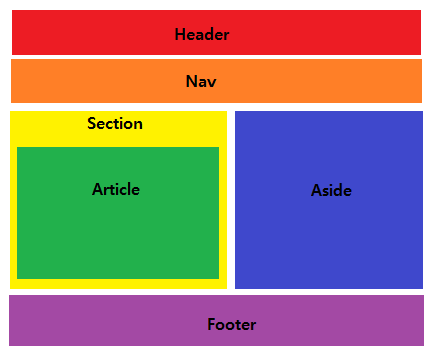
ref를 이용한 포거스 관리
-
ref를 props로 이용
function CustomTextInput(props) { return ( <div> <input ref={props.inputRef} /> </div> ) } class Parent extends React.Component { constructor(props) { super(props) this.inputElement = React.createRef() } render() { return <CustomTextInput inputRef={this.inputElement} /> } } // 이제 필요할 때마다 포커스를 잡을 수 있습니다. this.inputElement.current.focus() -
react-aira-modal 이용하여 포커스 관리
마우스와 포인터 이벤트
-
마우스/포인터 이벤트를 기준으로 컴포넌트를 작성한다면, 키보드 사용자의 사용성을 해칠 수 있다.
-
해결책은 focus를 이용하여 해결한다(onBlur = 포커스를 잃었을때, onFocus = 포커스를 가질때)
class BlurExample extends React.Component { timeOutId = null state = { isOpen: false, } onClickHandler = () => { this.setState((currentState) => ({ isOpen: !currentState.isOpen, })) } // setTimeout을 사용해 다음 순간에 팝오버를 닫습니다. // 엘리먼트의 다른 자식에 포커스가 맞춰져있는지 확인하기 위해 필요합니다. // 새로운 포커스 이벤트가 발생하기 전에 // 블러(blur) 이벤트가 발생해야 하기 때문입니다. onBlurHandler = () => { this.timeOutId = setTimeout(() => { this.setState({ isOpen: false, }) }) } // 만약 자식이 포커스를 받으면, 팝오버를 닫지 않습니다. onFocusHandler() { clearTimeout(this.timeOutId) } render() { // React는 블러와 포커스 이벤트를 부모에 버블링해줍니다. return ( <div onBlur={this.onBlurHandler} onFocus={this.onFocusHandler}> <button onClick={this.onClickHandler} aria-haspopup="true" aria-expanded={this.state.isOpen} > Select an option </button> {this.state.isOpen && ( <ul> <li>Option 1</li> <li>Option 2</li> <li>Option 3</li> </ul> )} </div> ) } }ARIA를 이용한 웹 접근성 향상
- 스크린 리더 및 보조기기가 aria 속성을 읽어 컴포넌트의 현재!! 실시간!!의 상태를 알 수 있다
- aria속성을 이용하여 태그의 역할, 속성, 상태를 표시한다.(aria-selected="true/ false")
- tabindex 속성을 이용하여 포커스를 조정 할 수 있다(-1 : 받지 않을때, 0 : default, 1 : 우선적으로)
- role 속성을 이용하여 div 태그를 시멘틱 태그처럼 사용 가능
기타 사항
언어 설정
- lang 속성을 이용하여 스크린 리더가 어떤 언어로 해석하고 읽어줄지 설정 가능
문서 제목 설정
- react-helmet을 이용하여 title 및 meta 태그 설정가능
색대비
- 저시력자가 볼 수 있도록 충분한 색 대비를 주어야 한다.
테스트
- 키보드로 테스트
- 마우스의 연결을 해제하세요.
Tab과Shift+Tab을 사용해 이동하세요.Enter를 사용해 엘리먼트를 활성화하세요.- 메뉴와 드롭다운과 같은 일부 엘리먼트는 필요하다면 키보드 방향키를 사용해 조작합니다.
- voice over를 사용하여 테스트